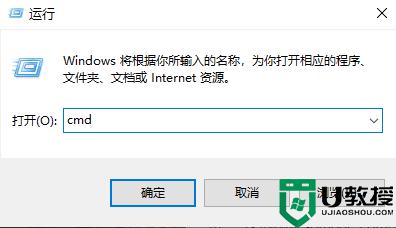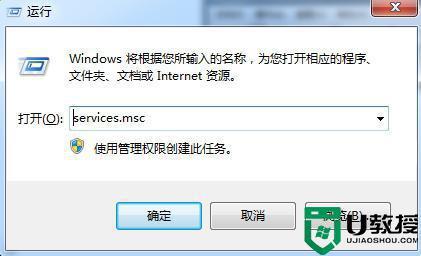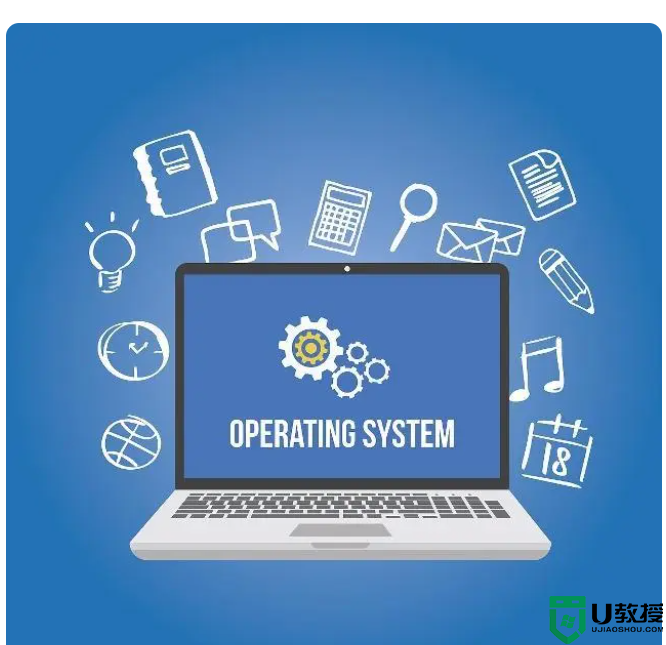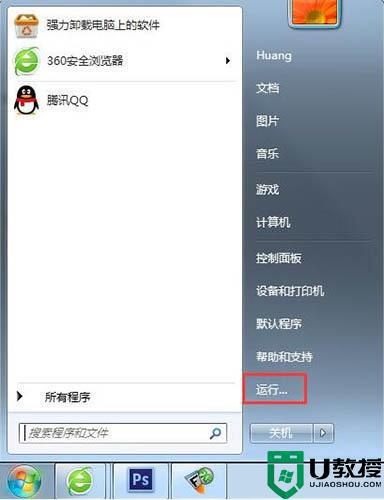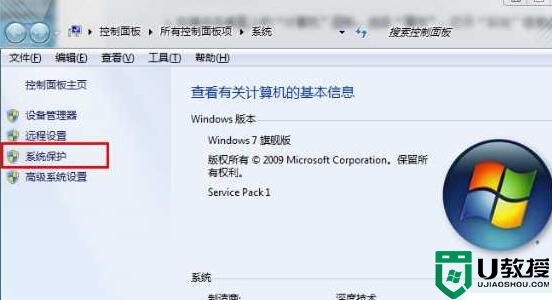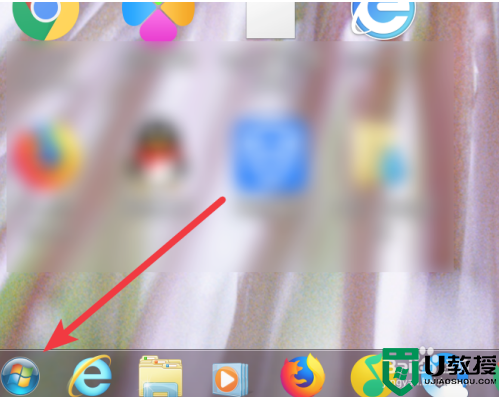win7系统怎样结束进程树 win7结束进程树的步骤
时间:2021-04-16作者:huige
我们要查看win7旗舰版系统电脑进程的时候,都可以通过任务管理器来查看,当我们在打开多个相同应用程序窗口的时候,如果要一次性关闭所有窗口的话,一个个关闭显得有点麻烦,那么其实我们可以通过结束进程树,该如何操作呢?本文给大家讲解一下win7结束进程树的步骤吧。
具体步骤如下:
1、作为实例,打开许多记事本,启动任务管理器,可以看到有许多的进程。

2、右键单击转到进程。

3、从这里可以看到这些进程的名称都是一样的,本篇讲到的方法就需要类是的情况才可以批量的关闭进程。
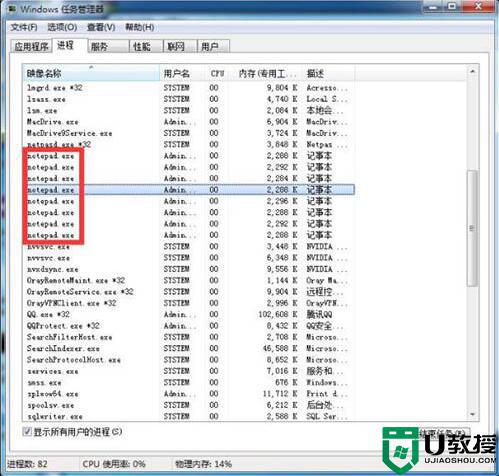
4、点击开始输入:cmd 按下Enter。

5、打开命令提示符后输入:taskkill /f /im notepad.exe 这里的notepad.exe是进程的名称,具体需要关闭的自己查看,按Enter。

6、显示关闭了所有的notepad进程,这就是批量关闭相同进程的方法。
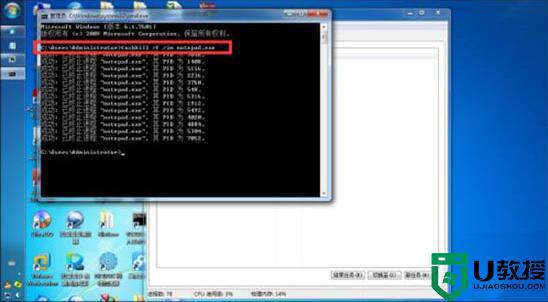
上面给大家讲解的就是win7结束进程树的步骤,有这个需要的小伙伴们可以尝试上面的方法来进行操作,希望帮助到大家。